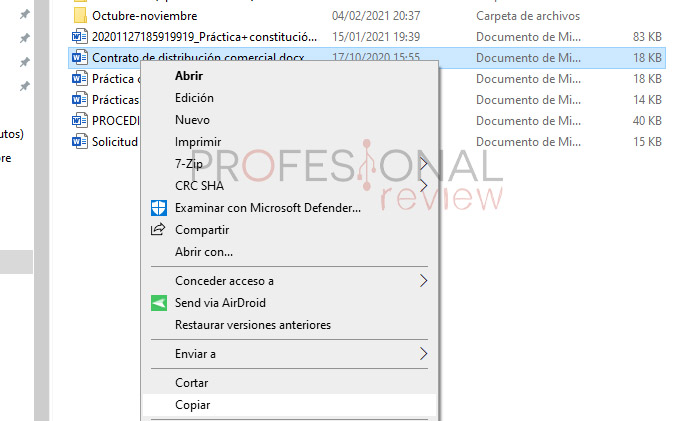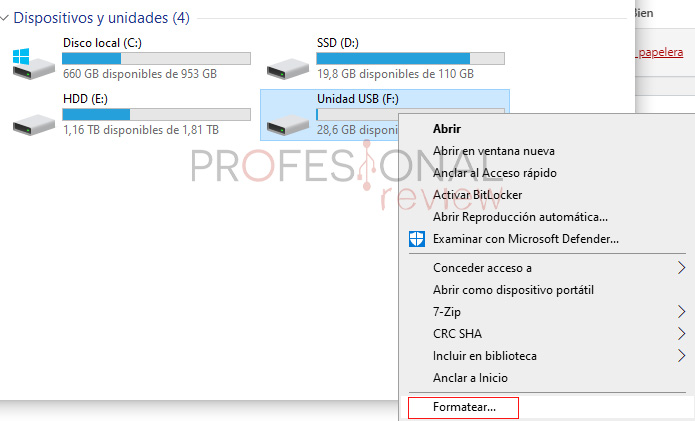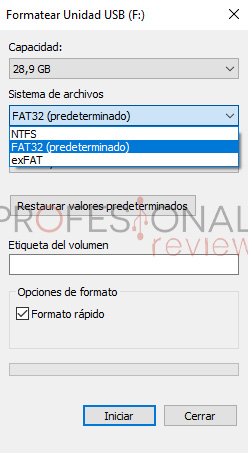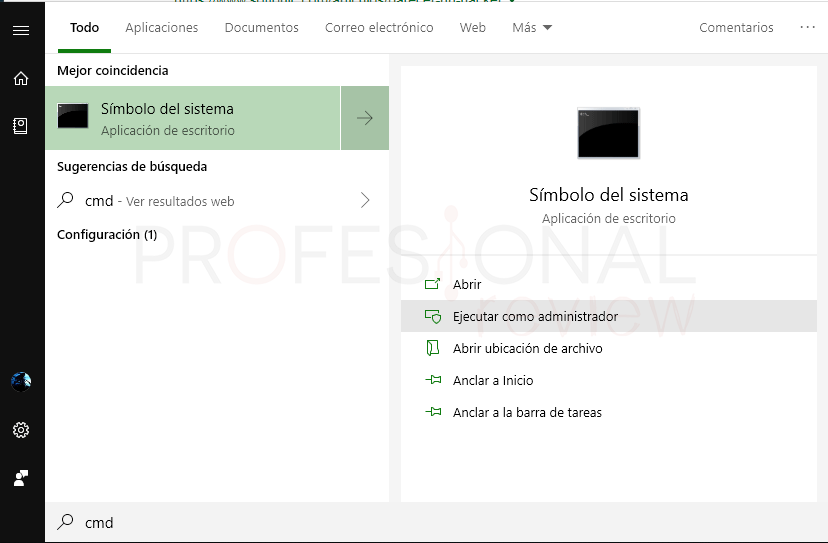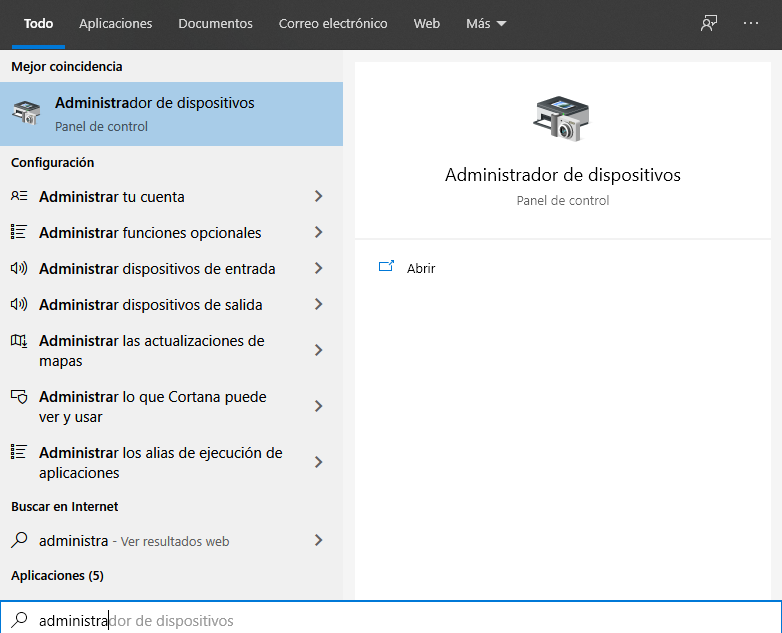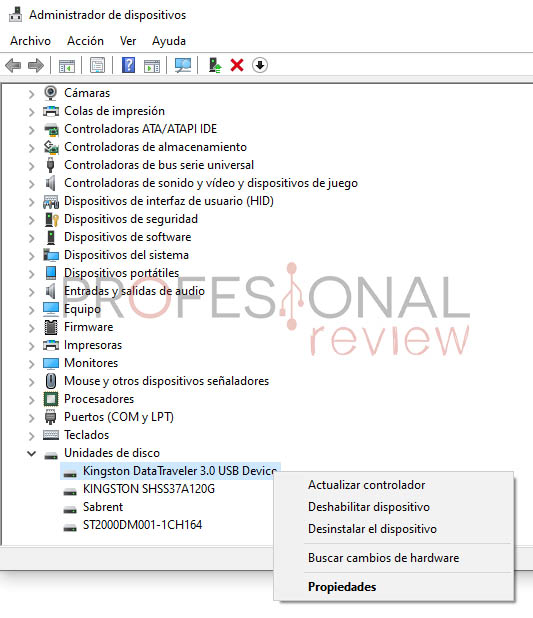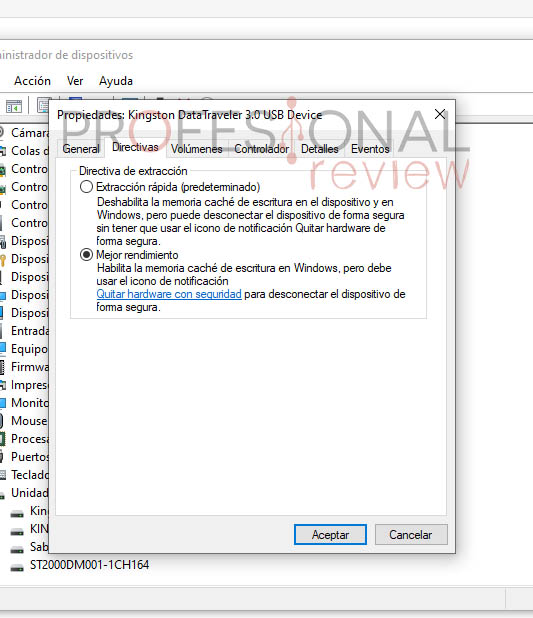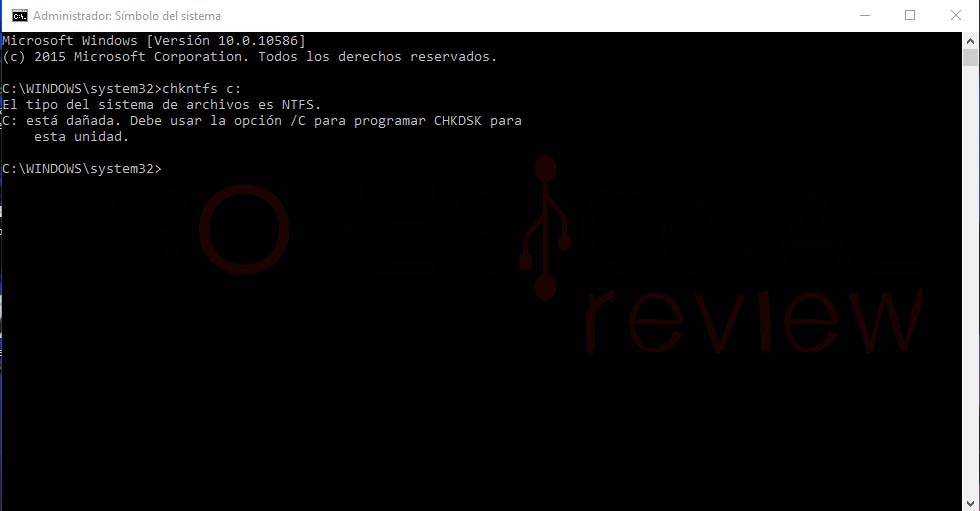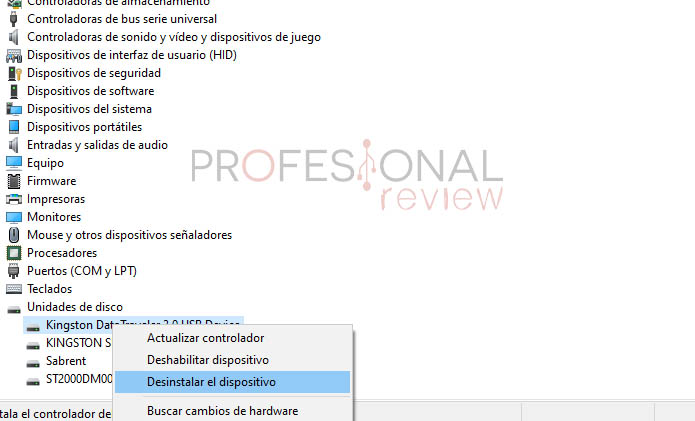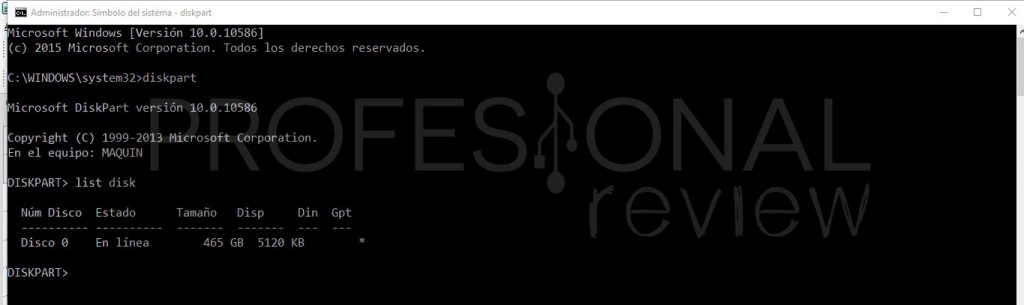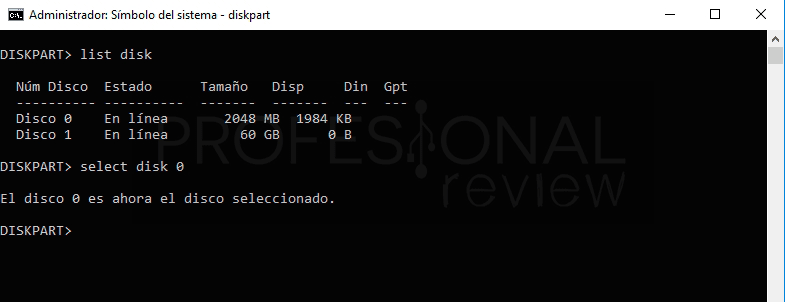Basta de decir «no puedo copiar archivos a mi disco duro externo«: solucionamos el problema con 7 métodos contrastados que ya han servido para muchos.
Puede que tu disco duro externo se quede congelado cuando decides pasar datos de tu unidad interna a la externa. Pues bien, es un error común y que puede estar relacionado con el software, no solo con el hardware. Si se trata de una unidad antigua, en seguida pensaremos que es porque se ha estropeado, pero no nos rindamos tan pronto. Así que, os ofrecemos estas soluciones, ¡esperamos que os funcionen!
Índice de contenidos
Cambia la forma de copiar archivos
Sí, tan fácil como eso. Puede que se trate de un «bug» que impide que podamos copiar y pegar usando atajos ( CTRL + C y CTRL + V), así que prueba a copiar los archivos mediante el clic derecho del ratón, por ejemplo.
Otra de las opciones que os ofrecemos, es mediante algún software de copiado, como Teracopy, que es una herramienta gratuita, sencilla y útil.
¡Por cierto! Probad a cambiar el puerto USB donde conectáis el disco duro externo. Si veis que sigue dando fallos, solo os queda probar otro cable para certificar que el problema es el HDD externo. Es una solución que no os funcionará a todos; por eso, pasad a la siguiente con el objeto de terminar.
¿Qué sistema de archivos tiene?
Un factor importante a tener en cuenta, es el sistema de archivos que tenga el disco duro externo. La importancia cobra sentido cuando estamos usando un sistema de archivos de Mac OS, el cual no es compatible con Windows (excepto exFAT o FAT32, que son compatibles con ambos). También, cuando queremos transferir archivos de un tamaño superior a 4 GB y el sistema de archivos es FAT32 (no nos dejará).
En este supuesto, el problema estaría en el disco duro externo, por lo que tendríamos que formatearlo (o no, mirad más adelante) para cambiar el sistema de archivos. En Windows, se hace de esta manera:
- Abrimos el explorador de Windows> este equipo > clic derecho al disco duro externo > formatear…
- Donde pone «sistema de archivos«, hacemos clic izquierdo y se desplegarán las opciones.
- Ya solo queda darle a iniciar, formatear y probar si se ha solucionado.
Si queréis conservar los datos del HDD externo y éste tiene un sistema de archivos FAT32, existe una posibilidad para pasarlo a NTFS sin perder ningún dato. Basta con hacer lo siguiente:
- Vamos al explorador de Windows > este equipo > clic derecho al HDD externo > propiedades y nos aseguramos que tenga un sistema FAT32. Después, recordar la letra asignada a la unidad (E:, H:, D:, etc.).
- Abrimos menú inicio, buscamos «cmd» y ejecutamos símbolo de sistema (no hace falta con administrador).
- Introducimos este comando (en nuestro caso la letra asignada es la D:):
chkdsk d: /f
- Si está todo perfecto, poned este comando:
convert D: /FS:NTFS
Luego, podéis volver a las propiedades del disco duro externo para ver si se cambió el sistema de archivos.
Activa el modo «mejor rendimiento» del disco duro
Otra de las formas de solucionar el «no puedo copiar archivos a mi disco duro externo» es activando un modo o perfil de mejor rendimiento desde el administrador de dispositivos. La solución es sencilla:
- Abrimos el menú inicio y buscamos «administrador de dispositivos» para ejecutarlo.
- Vamos a unidades de disco y hacemos clic derecho en el disco duro externo > propiedades.
- En la pestaña «directivas» seleccionamos «mejor rendimiento» para habilitar la memoria caché.
- Verificad que se haya solucionado el problema.
Reparar sectores erróneos del disco duro
Puede que sea posible solucionar el problema de no poder copiar archivos al disco duro externo mediante la reparación de sectores erróneos. Para ello, seguid estos pasos:
- Abrimos menú inicio, buscamos «cmd» y ejecutamos como administrador «símbolo de sistema«.
- Debéis saber la letra de asignación de la unidad, la cual está representada al principio del siguiente comando (ponedlo y dadle a enter):
chkdsk F: /f /r /x
Los errores se repararán mediante CheckDisk y ya podríamos copiar archivos a nuestro disco duro externo.
Desinstala el controlador de la unidad externa
Volveremos a hacer uso del administrador de dispositivos para llevar a cabo esta solución. Lo abriremos como siempre> menú inicio> buscar administrador de dispositivos. Dicho esto, siempre podéis acceder a todas las herramientas de Windows mediante el Panel de Control.
- Desplegamos «unidades de disco«, hacemos clic derecho en nuestra unidad externa y le damos a «desinstalar el dispositivo».
- Reiniciamos el PC.
Con esto habría sido suficiente, aunque podéis probar a hacer lo mismo deshabilitándolo y volviéndolo a habilitar.
Diskpart
Esta solución funcionaba en Windows 7, pero os animamos a que la probéis en caso de que os encontréis en la situación de «no puedo copiar archivos al disco duro externo«. Se trata de quitar el atributo de solo lectura que puede tener el disco, lo que impide que podamos copiar ningún archivo.
Para ello, tendremos que abrir la consola de comandos como antes, pero os advertimos de que tenéis que seleccionar el disco correcto:
- Menú inicio > escribimos «cmd» > ejecutamos símbolo de sistema.
- Insertamos este comando y le damos a enter:
diskpart
- Ahora, insertad este otro:
list disk
- Nos aparecerán la lista de unidades que tenemos reconocidas, fijaros bien en el tamaño de la unidad porque nos indicará si es nuestro disco duro externo. Suponiendo que sea el disk 1, metemos este comando:
select disk 1
- Acto seguido, metemos este otro:
atributes disk clear readonly
Solo nos queda comprobar que se ha solucionado y ya podemos copiar datos a nuestro disco duro externo.
USB Fix
La última solución que os proponemos es la descarga de el programa gratuito USB Fix, el cual arreglará la unidad USB. Es probable que el «no puedo copiar archivos a mi disco duro externo» te pasa porque tengas un virus en ese disco duro. Por ello, USB Fix arregla el entuerto y «vacuna» el USB para que no se infecte en el futuro.
Si el antivirus os salta cuando descargáis el programa, tranquilos, es seguro.
Esperamos que os haya sido de ayuda este recopilatorio de soluciones. Si tenéis alguna duda, podéis comentar abajo y os atenderemos en seguida.
Te recomendamos los mejores discos duros externos del mercado
¿Os han servido estas soluciones?